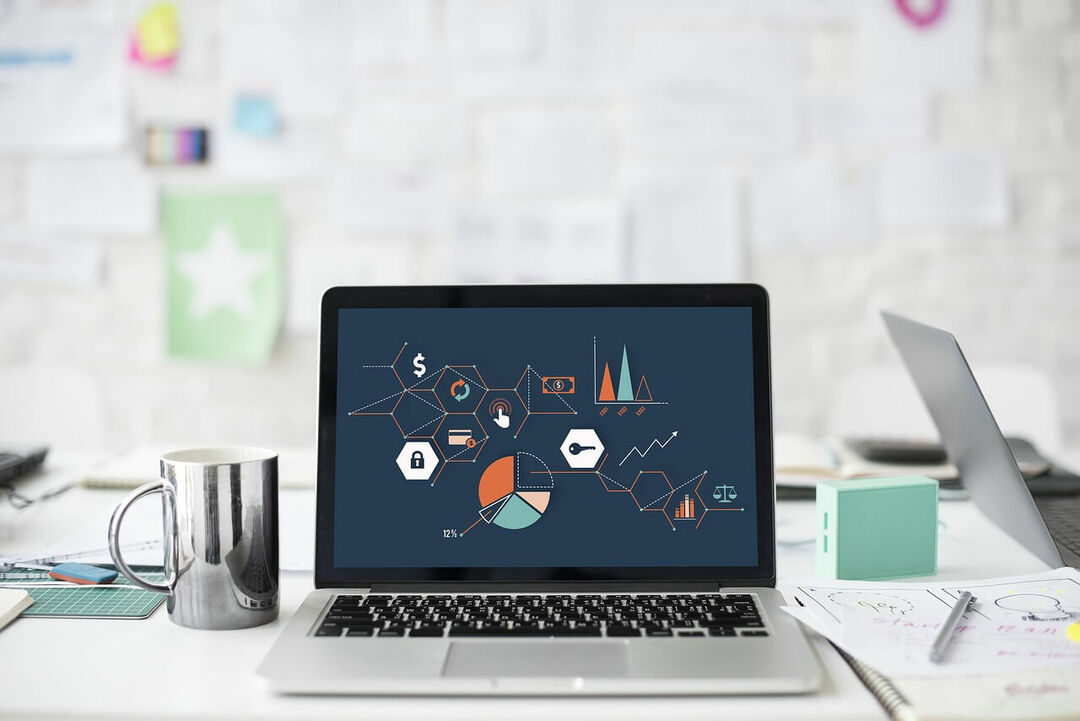Με TechieWriter
Τρόπος δημιουργίας και επεξεργασίας ραδιοφωνικού σταθμού ή λίστας αναπαραγωγής μουσικής στα Windows 10: - Η λειτουργικότητα του Μουσική Groove Η εφαρμογή είναι σχεδόν παρόμοια με αυτήν που παρέχεται από την εφαρμογή μουσικής Xbox. Μουσική Groove είναι τώρα διαθέσιμο σε εκατομμύρια ανθρώπους σε όλο τον κόσμο. Θα ήταν κρίμα αν δεν κάνουμε τίποτα ή δύο για αυτήν την εξαιρετικά δροσερή μουσική εφαρμογή από τα Windows 10. Μουσική Groove Η εφαρμογή έχει πολλές δυνατότητες ενσωματωμένες σε αυτήν. Που περιλαμβάνει Ροή, Τοπική μουσική, Ρυθμίσεις κλειδιών, Πληροφορίες πολυμέσων, Ραδιοφωνικός σταθμός κ.λπ. Αυτό το άρθρο έχει ως στόχο να σας εξοικειώσει με δύο από τα βασικά χαρακτηριστικά του Μουσική Groove εφαρμογή. Αυτές είναι η δημιουργία ενός ραδιοφωνικού σταθμού και η δημιουργία & προσαρμογή ενός Μουσική Groove λίστα αναπαραγωγής. Διαβάστε παρακάτω, για να μάθετε τα πάντα για αυτά τα υπέροχα χαρακτηριστικά.
Διαβάστε επίσης:Κορυφαίες δωρεάν συσκευές αναπαραγωγής πολυμέσων για τον υπολογιστή σας
Πώς να δημιουργήσετε έναν ραδιοφωνικό σταθμό
Με βάση το όνομα ενός καλλιτέχνη που εισάγετε, Μουσική Groove σας επιτρέπει να δημιουργήσετε έναν ραδιοφωνικό σταθμό για να απολαύσετε δωρεάν μουσική.
- Εκτόξευση Μουσική Groove πρώτη εφαρμογή. Τώρα πρέπει να κάνετε κλικ Καλλιτέχνες επιλογή από το αριστερό παράθυρο παραθύρου. Ως επόμενο, κάντε κλικ στο όνομα του αγαπημένου σας καλλιτέχνη. Μόλις τελειώσετε, από το παράθυρο που ανοίγει για τον αγαπημένο σας καλλιτέχνη, συνεχίστε Ξεκινήστε το ραδιόφωνο για να απολαύσετε τη μουσική. Πριν παίξετε οποιοδήποτε άλλο συγκρότημα ή τραγούδι από οποιονδήποτε άλλο καλλιτέχνη, Μουσική Groove θα παίξει τώρα ένα κομμάτι από τον αγαπημένο σας καλλιτέχνη αμέσως.
-
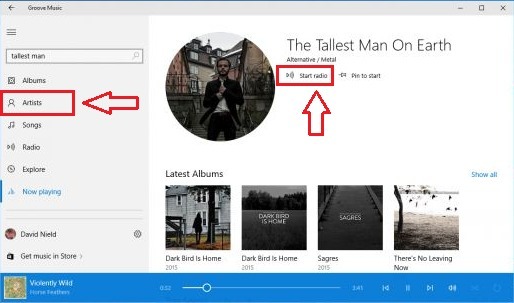
Πώς να δημιουργήσετε και να επεξεργαστείτε μια λίστα αναπαραγωγής
ΒΗΜΑ 1
- Εκτόξευση Μουσική Groove εφαρμογή. Μπορείτε να το κάνετε πληκτρολογώντας το ράβδωση στο πλαίσιο αναζήτησης Cortana. Η Cortana θα αναφέρει το Μουσική Groove εφαρμογή στην κορυφή των αποτελεσμάτων αναζήτησης. Τώρα πρέπει απλώς να κάνετε διπλό κλικ σε αυτό για να το ξεκινήσετε.
-
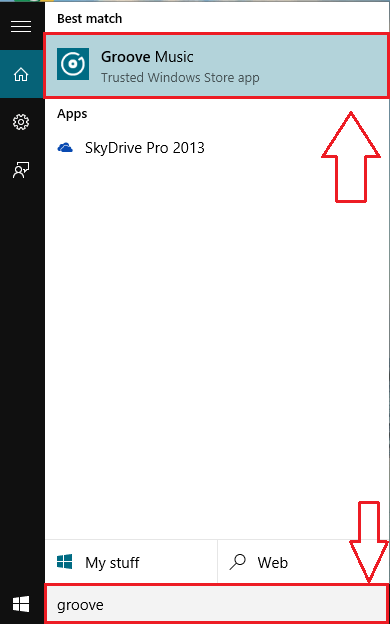 ΒΗΜΑ 2
ΒΗΜΑ 2
- Η εκτέλεση του προηγούμενου βήματος θα έχει ως αποτέλεσμα την έναρξη του Μουσική Groove εφαρμογή όπως φαίνεται παρακάτω.
-
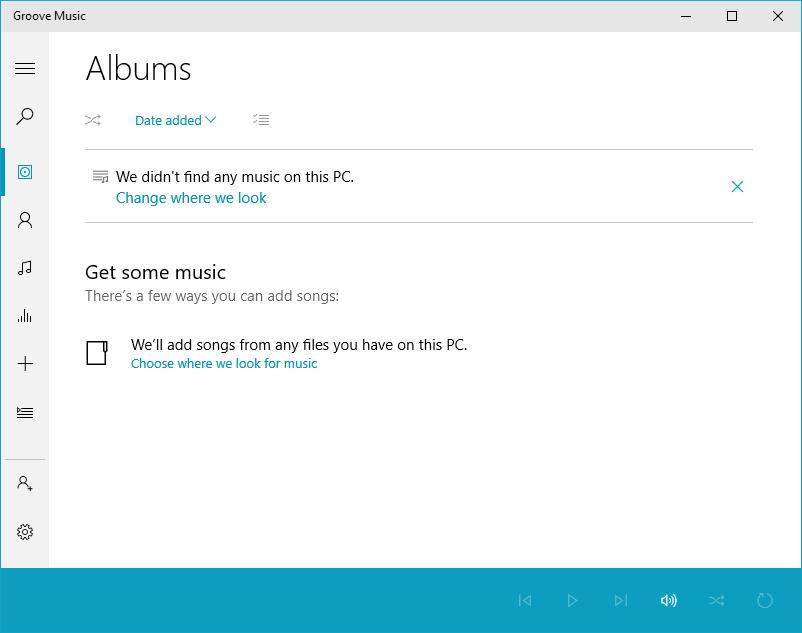 ΒΗΜΑ 3
ΒΗΜΑ 3
- Μπορείτε να καθορίσετε τη θέση των αρχείων μουσικής έτσι ώστε να προστίθενται στο δικό σας Μουσική Groove εφαρμογή όπως φαίνεται στο παρακάτω στιγμιότυπο οθόνης.
-
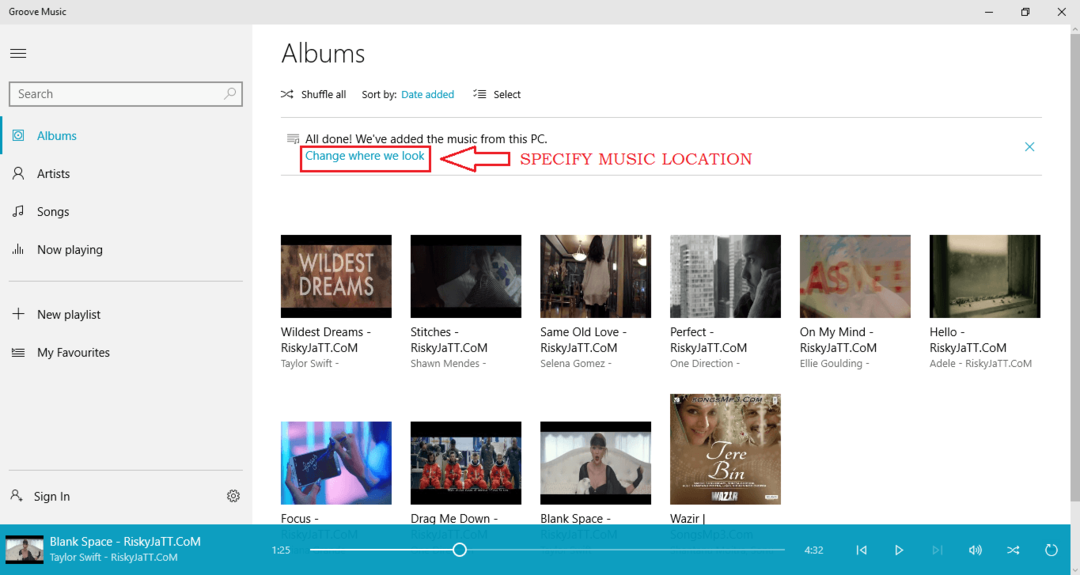 ΒΗΜΑ 4
ΒΗΜΑ 4
- Εάν θέλετε να παίξετε ένα συγκεκριμένο τραγούδι, απλώς κάντε διπλό κλικ πάνω του και όταν ανοίξει η σελίδα για το τραγούδι που έχετε επιλέξει, κάντε κλικ στο Παίζω κουμπί όπως φαίνεται παρακάτω, για να το παίξετε. Μπορείτε να δείτε τα κουμπιά ελέγχου στο κάτω μέρος του παραθύρου.
-
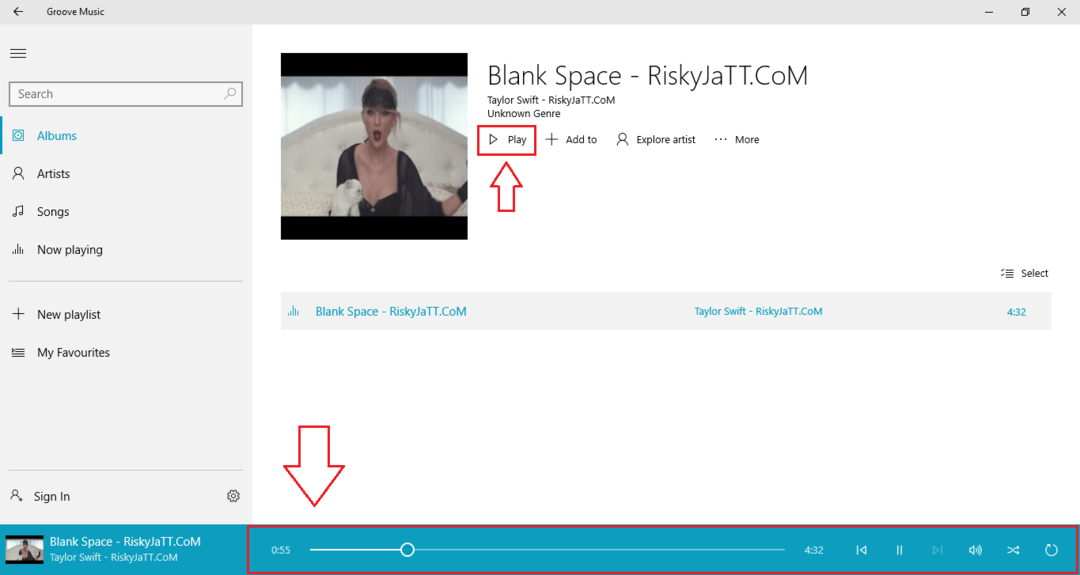 ΒΗΜΑ 5
ΒΗΜΑ 5
- Τώρα εάν θέλετε να δημιουργήσετε μια λίστα αναπαραγωγής, πρέπει να κάνετε κλικ στο Συν εικονίδιο, το οποίο βρίσκεται στο αριστερό παράθυρο παραθύρου.
-
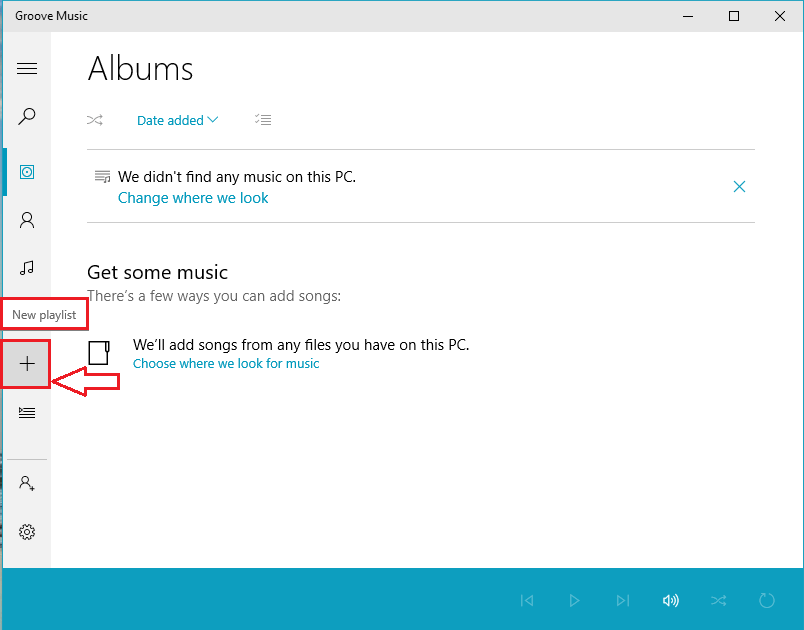 ΒΗΜΑ 6
ΒΗΜΑ 6
- Η εκτέλεση του προηγούμενου βήματος θα έχει ως αποτέλεσμα η εφαρμογή να σας ζητά ένα όνομα για τη λίστα αναπαραγωγής σας. Πληκτρολογήστε ένα όνομα της επιλογής σας, για τη νέα λίστα αναπαραγωγής σας. Μόλις τελειώσετε, κάντε κλικ στο Σώσει κουμπί.
-
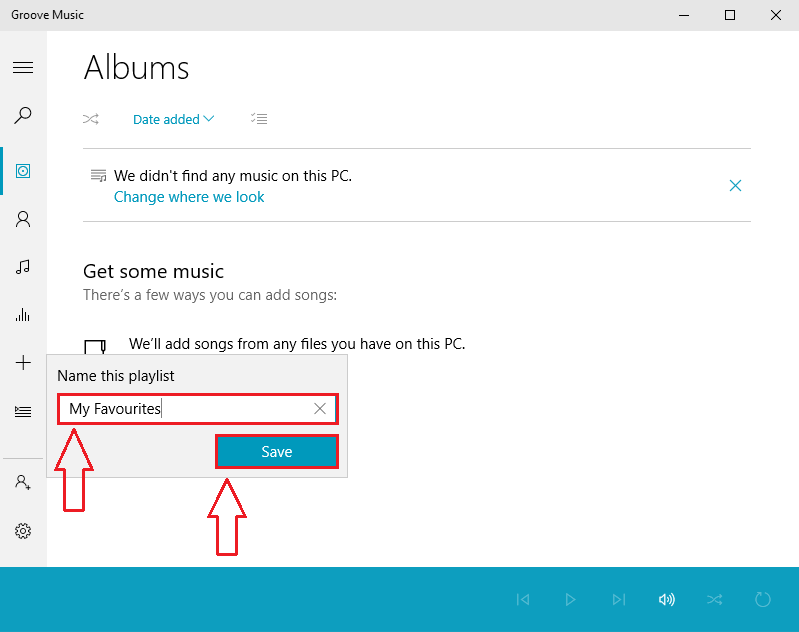 ΒΗΜΑ 7
ΒΗΜΑ 7
- Για να προσθέσετε ένα τραγούδι στη λίστα αναπαραγωγής που δημιουργήσατε πρόσφατα, πρέπει να κάνετε κλικ στο Αλμπουμ εικονίδιο όπως φαίνεται. Αυτό θα εμφανίσει όλα τα τραγούδια που έχετε προσθέσει στο δικό σας Μουσική Groove εφαρμογή.
-
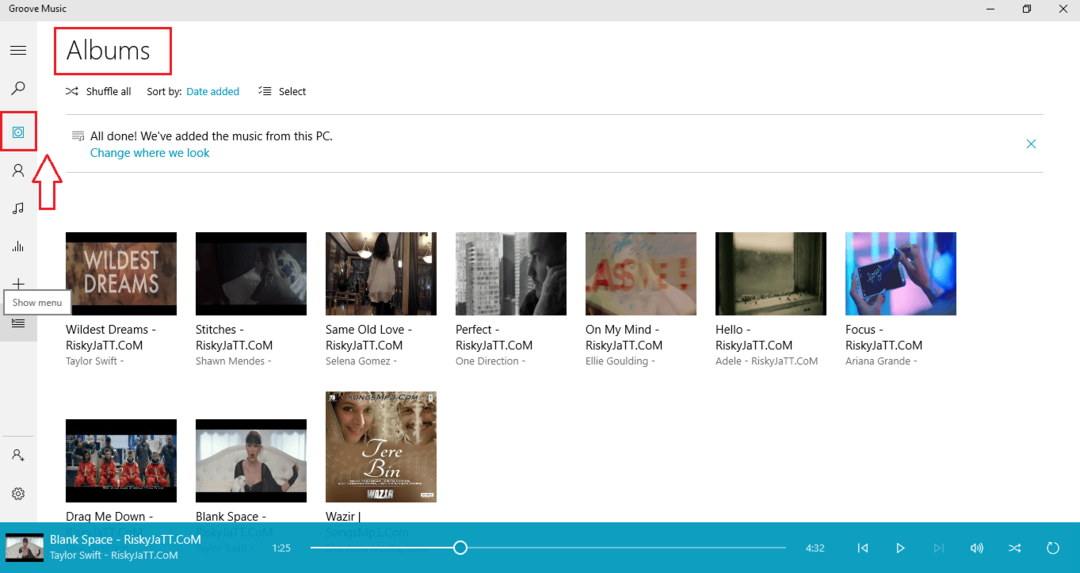 ΒΗΜΑ 8
ΒΗΜΑ 8
- Τώρα, μπορείτε να προσθέσετε ένα τραγούδι απλώς κάνοντας δεξί κλικ πάνω του και, στη συνέχεια, κάνοντας κλικ στο Προσθήκη στο και τέλος στο όνομα της λίστας αναπαραγωγής σας.
-
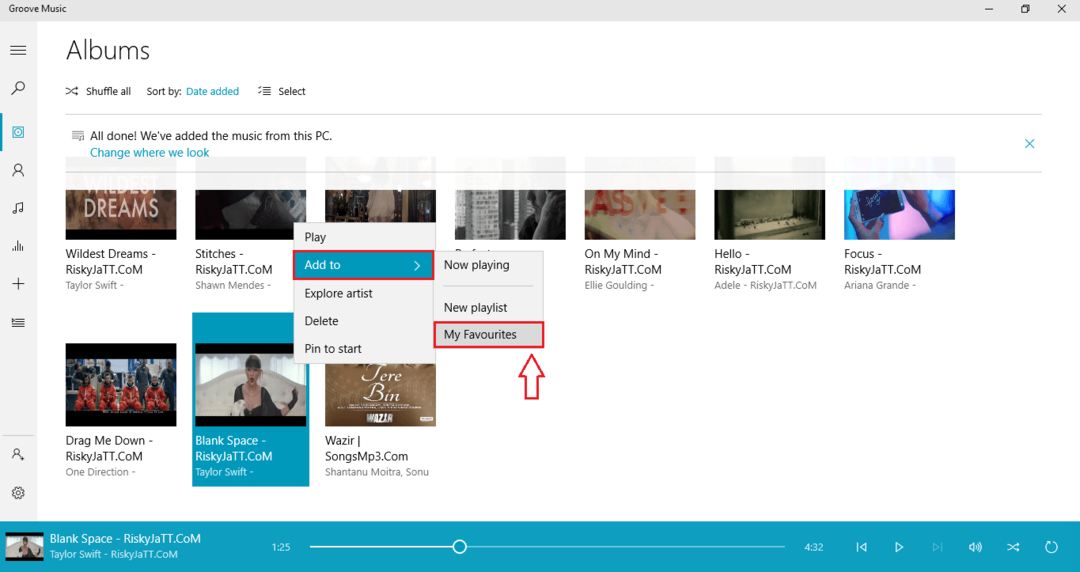 ΒΗΜΑ 9
ΒΗΜΑ 9
- Η κατάργηση ενός τραγουδιού από τη λίστα αναπαραγωγής σας είναι τόσο εύκολη όσο και οτιδήποτε άλλο. Για αυτό, κάντε πρώτα κλικ στο όνομα της λίστας αναπαραγωγής σας από το αριστερό παράθυρο παραθύρου. Τώρα βρείτε το τραγούδι που θέλετε να καταργήσετε από τη λίστα. Κάντε δεξί κλικ πάνω του και μετά Κατάργηση από τη λίστα αναπαραγωγής επιλογή για κατάργηση του τραγουδιού.
-
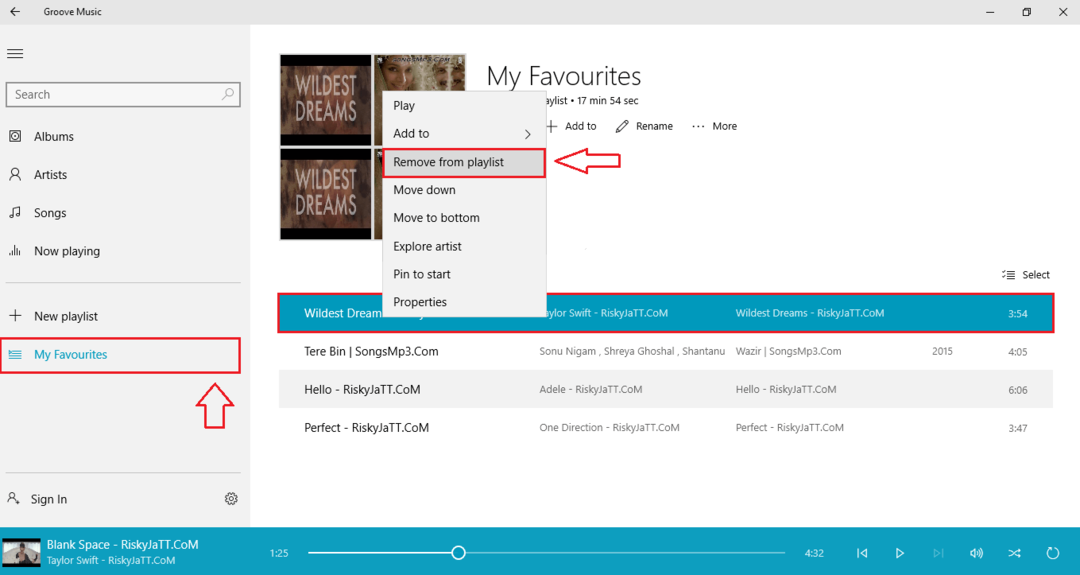 Αυτό είναι, τελειώσαμε. Τώρα μπορείτε εύκολα να δημιουργήσετε το δικό σας Μουσική Groove ραδιοφωνικό σταθμό και, φυσικά, δημιουργία και προσαρμογή α Μουσική Groove η λίστα αναπαραγωγής δεν θα ήταν πια δύσκολη δουλειά, σωστά; Ελπίζω να βρείτε το άρθρο χρήσιμο.
Αυτό είναι, τελειώσαμε. Τώρα μπορείτε εύκολα να δημιουργήσετε το δικό σας Μουσική Groove ραδιοφωνικό σταθμό και, φυσικά, δημιουργία και προσαρμογή α Μουσική Groove η λίστα αναπαραγωγής δεν θα ήταν πια δύσκολη δουλειά, σωστά; Ελπίζω να βρείτε το άρθρο χρήσιμο.